Сегодня поговорим о БИОС. Разберем, что это, для чего нужен, и как в него войти на ноутбуке или компьютере. Инструкция универсальна и подходит для всех систем, включая Windows 10, 8, 7 и XP. Единственное, что нужно учитывать, это модель и версию (ревизию) материнской платы. Поскольку от нее будет зависеть, какой способ входа в BIOS подойдет вам. Итак, приступим!
Что такое BIOS
Аббревиатура «BIOS» расшифровывается как «Basic Input Output System» или «Базовая Система Ввода-Вывода». Она запускается при включении устройства и представляет собой черный экран, на котором высвечиваются буквы и цифры белого цвета. При запуске ПК происходит тестирование подсистемы, далее передается управление загрузчику и самой операционной системе.
Для информации! Современные модели ноутбуков оснащаются не БИОС, а его более продвинутой версией – UEFI. Разницы между данными системами в плане доступа нет. Единственное, что это более современная версия программного обеспечения, которая заменяет устаревший BIOS, выполняя его функции.
Значение BIOS (UEFI) для компьютера
От того, какие настройки заданы в BIOS, напрямую зависят особенности функционирования программ в операционной системе. Перечень наиболее важных функций BIOS:
- тестирование оборудования, подключенного к компьютеру;
- выполнение подготовки внутренних системных процессов перед запуском Windows;
- подготовка интерфейса операционной системы для возможности удобного с ней взаимодействия;
- подготовка внутренних компонентов системы.
Помимо этого с помощью BIOS можно:
- изменить порядок загрузки ПК;
- менять значение напряжения, подаваемого к конкретному узлу системы;
- «разгонять» процессор, видеокарту и оперативную память (повышать их текущую производительность);
- инициировать отмену отдельных тестовых операций;
- выполнить настройку времени и даты;
- выставить системные значения встроенных компонентов по умолчанию.
Важно! Меняя что-то в BIOS, нужно всегда понимать, к каким последствиям вносимые изменения потенциально способны привести.
Стоит ли лезть в настройки
Если вы неопытный пользователь, то стоит держаться от него подальше и не лезть в настройки без надобности. Изменение параметров без понимания своих действий может вывести ПК из строя и он просто перестанет загружаться. Если вы не понимаете, что отвечает та или иная функция – просто не трогайте ее, иначе ваши действия могут плохо закончиться не только для устройства, но и для вашего кошелька.
При наличии хотя бы небольшого опыта и понимания, что собираетесь делать, и как это работает, можно смело приступать к действиям.
Как зайти в БИОС (UEFI)
Приступаем к подробному разбору всех основных способов входа. Действуйте по шагам и у вас обязательно все получится. А если нет, пишите в комментариях, помогу разобраться.
При включении или перезагрузке (сочетание клавиш для запуска)
Самый простой способ открыть BIOS — нажать определенную клавишу в момент загрузки компьютера.
Как это делается на практике:
- Нажимаете на кнопку включения ПК и сразу после этого начинаете нажимать одну из клавиш (их список вы увидите ниже).
- Жмете постоянно до тех пор, пока не появится нужное окно. Обычно на первом экране сразу после запуска отображается подсказка, где говорится о том, как попасть в BIOS. Это окно быстро исчезает и пропустить нужный момент легко. Поэтому вариант постоянного нажатия надежней.
А вот сам список всех возможных комбинаций.
| Фирма-производитель: | Комбинация на клавиатуре: |
| Компьютеры (материнские платы: Asus, GIGABYTE, Intel, MSI (MicroStar), ASRock, AMD, Tyan, Evga, Foxconn, Zotac, Elitegroup (ECS), Supermicro, Biostar). Версии: Award, Phoenix, AMI, AMD, DTK, ALR. | Delete, Del, F1 — F12, Ctrl + Alt + Esc, Ctrl + Alt + S, Ctrl + Alt + Ins |
| Ноутбуки | |
| Acer, Asus, Packard Bell | F1, F2, Del, Ctrl + Alt + Esc |
| Lenovo | F2, F12, Del |
| Dell, Hp | F1, F2, F3, Del, FN + F1, FN + ESC, ESC + F10 |
| Msi | Delete, Del, F11 |
| Samsung | F1, F2, F8, F12, Del, FN + F1, FN + F2, FN + F8 |
| Toshiba, Dns, Sony vaio | ESC, F1, F2, F3, F12, Del |
Совет: если вы обладатель менее популярного ноутбука, которого нет в списке, то пробуйте все возможные варианты. В крайнем случае, можно скачать документацию для вашей модели и подсмотреть этот момент в ней.
Также некоторые новые модели имеют специальную кнопку для запуска подсистемы в виде «стрелки» рядом с клавиатурой. Выключите устройство и нажмите ее. Он включится и подсистема откроется.
С помощью командной строки
Второстепенный инструмент, которым можно воспользоваться когда не работает кнопка или функция перезагрузки в меню «Пуск» — командная строка. Смысл заключается в том, чтобы ввести команду shutdown.exe /r /o и нажать кнопку «Enter».
После этого произойдет перезапуск и дальше останется нажать нужную клавишу для входа (какую, смотрите в таблице выше).
Официальные программы
Существуют несколько официальных программ для изменения настроек BIOS. Наиболее распространенные из них «TweakBIOS / CT». Находятся в свободном доступе, скачать их может каждый.
Применяются не часто, но бывают незаменимы в некоторых случаях.
Через интерфейс Windows 10, 8
Если установлена UEFI, то можно воспользоваться настройками операционки для входа в БИОС.
Действуем по инструкции:
- Вызовите меню комбинацией «Win + X» и откройте «Параметры».
- Войдите в «Обновление и безопасность».
- Выберите «Восстановление».
- Щелкните по «Особым вариантам загрузки».
- Следом щелкаем по кнопке «Перезагрузить сейчас».
- Переходим в «Поиск и устранение неисправностей».
- Далее в «Дополнительные параметры».
- Жмем по «Параметрам встроенного ПО» и перезагружаем комп.
На этом все, вход будет осуществлен.
Видео по теме:
Решение распространенных проблем
Поговорим о некоторых неполадках, которые мешают зайти в BIOS и о способах их устранения.
- Не работает клавиатура. Такое происходит часто и по разным причинам. Возможно, включена опция «Fast Boot» в параметрах подсистемы или сбились критически важная конфигурация. Проблема исправляется через сброс настроек. Для этого нужно открыть корпус, вынуть батарейку питания «CMOS» на материнской плате (на 2 минуты) или переместить перемычку (Jumper) с одних контактов на другие (на 2 минуты), а потом переставить перемычку обратно на исходное место. Бывает, что всего 2 контакта, тогда перемычка просто снимает и через несколько минут ставится обратно. Все это делается на отключенном от сети устройстве. Если клавиатура не функционирует в принципе, то поможет только ее замена. При повреждении PS/2, USB разъема, ремонтируется материнская плата.
- Установлен пароль. Иногда магазином, где был приобретен ПК, устанавливается пароль, либо это делается самим производителем. Узнать его можно на коробке, в документации, либо связавшись с продавцом. Часто паролем является название магазина или модель устройства.
- Неисправный жесткий диск. Если одно из подключенного оборудования неисправно (чаще всего это винчестер, проведите диагностику), то его инициализация затягивается, первый главный экран зависает и нет никаких реакций на нажатия. Ситуация исправляется отключением винчестера или переподключением в другой SATA слот. Также входу в BIOS могут мешать дополнительные устройства (флешки, внешние HDD) поэтому желательно отключить их на время.
- Отображается черный экран. При появлении черного экрана обратите внимание на звуки. При наличии коротких сигналов проверьте оборудование (оперативную память, видеокарту и все остальное).
BIOS позволяет решать множество задач, которые невозможно выполнить через интерфейс операционной системы. Как правило, войти в BIOS можно путем нажатия горячих клавиш. Только дело в том, что какие именно нужно нажимать клавиши зависит от конкретного производителя ноутбука. Информацию об этом часто можно найти в технической документации к устройству, на сайте производителя или на страницах соответствующих форумов.
Видео по теме:




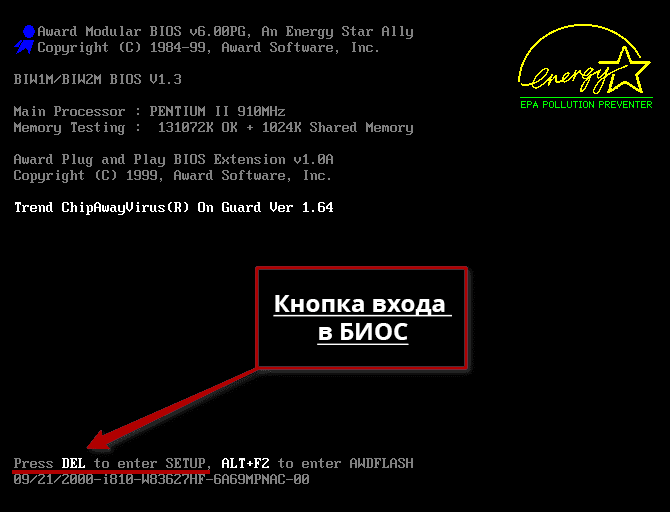








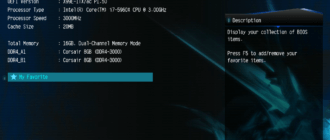



 Нужна помощь? Напишите мне!
Нужна помощь? Напишите мне!
Комп часто зависает, чтобы устранить это, должен перезагружать его, что посоветуете? Каковы дальнейшие действия?
Рекомендую прочитать это https://onoutbukax.ru/kak-polzovatsya-programmoj-victoria-hdd/. Также нужно отследить температуры процессора и видеокарты, возможно зависание идет из-за перегрева.
В HP меню для входа в биос как у Вас на фото — но он урезанный, а вот как попасть в расширенный со всеми опциями вот главный вопрос, при нажатии A+F10 не помогает есть ли другие комбинации?
По идее после успешного входа должна быть подсказка, какую клавишу нажать, чтобы открыть расширенные настройки. Если ее нет, то расширенные параметры недоступны.
У друга после подключения HDD, появляется надпись ASUS, а потом выводит сообщение «no bootable device». Уже была установлена на SSD с windows 7, и на HDD тоже. Войти не могу, почему так и что делать в такой ситуации?
Ошибка no bootable device возникает из-за того, что ПК не видит винт с установленной виндой. Об этом подробно написано здесь. Нужно менять приоритет загрузки устройств, жесткий диск с ОС на первое место. Также можно попробовать запустить Boot Manager через F9, F11, F12 во время загрузки (могут использоваться и другие). Третий вариант — отключить от ноутбука все лишнее и оставить подключенным только накопитель с установленной ОС. Четвертый вариант — нести в ремонт, чтобы перепрошили/обновили.
Не получается войти, отображается ошибка BOOTMGR is missing
У вас слетел загрузчик, нужно его восстанавливать с загрузочного носителя с вашей операционной системой. Прочитайте эту статью https://onoutbukax.ru/bootmgr-is-missing-chto-delat-dlya-ispravleniya-oshibki/
Здравствуйте! У меня ASUS. Windows 10. Пропал звук. Драйвера не видел. Пару раз звучание возобновлялось и ноут видел драйвера, но потом снова пропадало. Звук появлялся после некоторых манипуляций (обновления виндовс, удаления некоторых скачанных приложений и освобождения места на С) после выключения компа он снова пропадал. После повтора манипуляций звук снова появлялся. Сейчас раздел С максимально освобожден, скаченные приложения все удалены. Драйвера переустановлены. Запустить не получается
Здравствуйте! Неисправность либо на стороне сборки операционки, либо звуковой карты.
Добрый день! Как только включаю комп и пишет hard disk security. В bios не хочет заходить, что делать?
Спасибо за статью, но ничего не работает. У меня ПК (древний, не знаю модели). Как еще можно открыть? Есть дополнительные способы? Что я могу сделать как не опытный пользователь?
Сработал метод с отключением флешки. Лайк!
В какую сторону должен вращаться кулер? Засасывать воздух снаружи или выталкивать его?
Должен стоять на выдув, засасывать не должен.
Если заходим в обновление и безопасность, выбираем пункт восстановление и выдает ошибку, то значит отключена эта функция. По крайней мере у меня так на сборке LTSC скачанной с торрента. Решение простое, находим нормальную полноценную сборку где ничего не вырезано и наслаждаемся.
Использовал строку cmd, произошел перезапуск и больше ничего. Информация не достоверна.
Извините, если не по теме, но не знал куда написать. Не функционирует WiFi. Пробовал и обновляться и переустановку делать, результата нет. Что я упускаю?
На Леново биос может запускатся кнопкой. Погуглите кому надо, может помочь. Мне помогло)
Ноутбук Dell Precision M4500,поменяли материнскую плату,а там оказался пароль на вход в систему.Сгенерировали пароль на сайте по серийному номеру,вводили 3 раза,но надпись system disabled с сервиномером не появилась,ноутбук просто отключился.Как поступить в такой по сути тупиковой ситуации?
Здравствуйте! Попробуйте воспользоваться средствами восстановления паролей или через командную строку в инструменте восстановления сгенерировать нового пользователя с правами администратора и оттуда изменить пароль.
Здравствуйте. Нужен совет. Я собрал ПК и при запуске пишется (Eror: no boot disk has been detected or the disk has failed).
Не могу попасть в Bios.
Здравствуйте! Убедитесь в правильном подключении жесткого диска. В БИОС входить по del или F2. По ним не заходит?
Добрый день,приобрел Леново идеал пад 3 15ALC6 82KU ,столкнулся с ВТ,не работает,драйвер устанавливается и через несколько секунд опять жёлтый треугольник код ошибки 43.
Вчера случайно заметил что не работает тачпад,работал прекрасно,его даже нет в диспетчере устройств,код 10.
Прочитал на просторах инета,что тачпад можно вкл.в Биосе,но нужно зайти в Advanced.
Может Вы что то подскажете по этой проблеме?Ноутбуку месяц,гарантийщики в другом городе.
Добрый день, Александр. Состояние с кодом «43» возникает, когда устройство самостоятельно определяет наличие проблемы и подаёт системе сигнал о необходимости остановить работу. В «Диспетчере устройств» Вы можете попробовать обновить или откатить драйвер, а во вкладке «Свойства» – «Управление электропитанием» снять галочку «Разрешить отключение этого устройства для экономии энергии».
Здравствуйте. Нужна подробная пошаговая инструкция работы с реаниматором HBCD очень полезна была бы. Там внутри много полезных программ и утилит, а как с ними работать не знаю. Посмотреть бы на видеоуроках. С ув. Ю. В.
Здравствуйте! Учтем ваши пожелания. А пока можете пользоваться аналогичными по функционалу программами.
Не могу зайти в биос ноутбука
Следуйте всем рекомендациям, представленным в статье.